
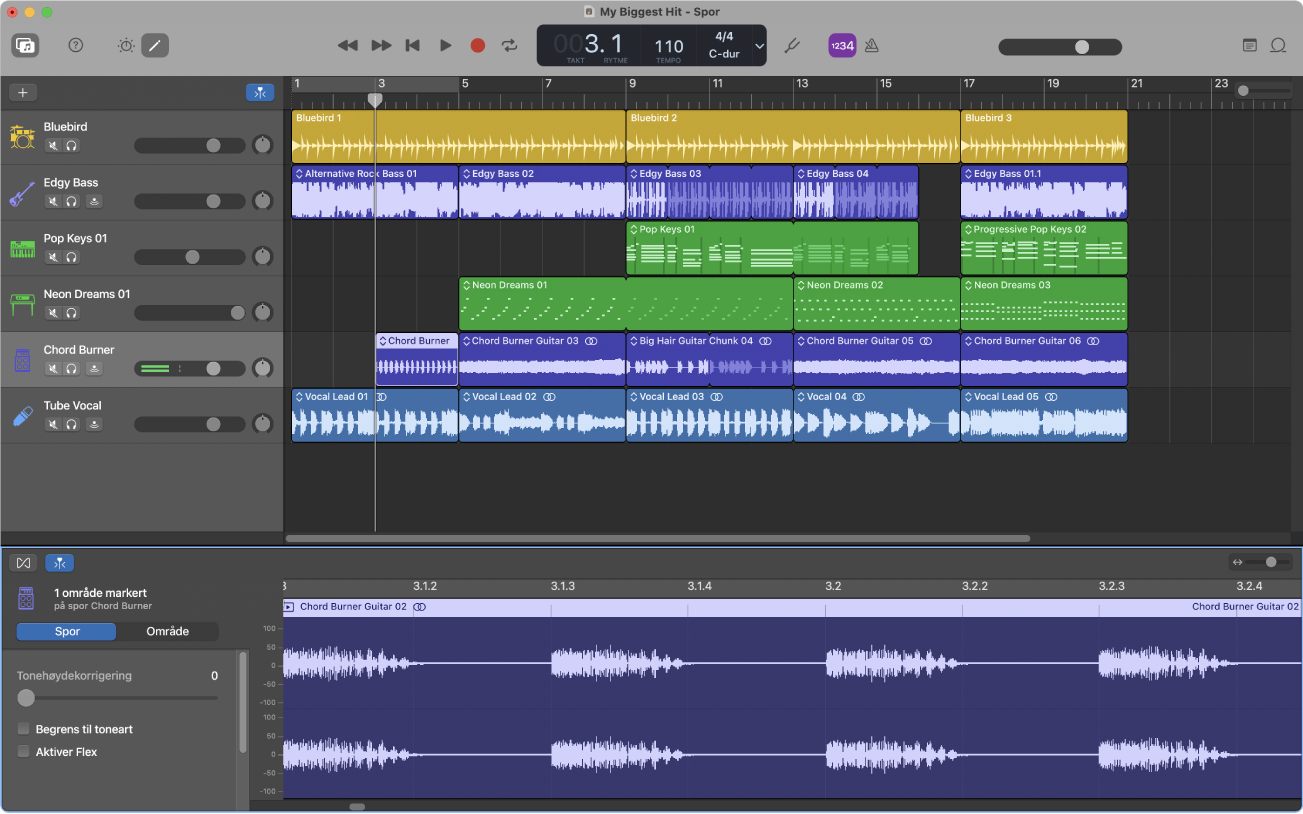
Et komplett musikkstudio på Macen
GarageBand er et fullt utstyrt musikkstudio på Macen – med et komplett lydbibliotek med instrumenter, forhåndsinnstillinger for gitar og stemme og et utrolig utvalg av trommeslagere og perkusjonister. Ta opp, bruk looper, legg til effekter, miks og del musikken din med resten av verden.
Brukerveiledning for GarageBand
- Velkommen
-
- Hva er GarageBand?
- Angre og utfør endringer på nytt i GarageBand
- Få flere lyder og looper
- Få hjelp
-
- Starte en leksjon
- Velg kilde for gitaren
- Tilpass leksjonsvinduet
- Se hvor godt du har spilt en leksjon
- Mål framgangen over tid
- Spill av en leksjon med redusert hastighet
- Endre miksen i en leksjon
- Vis fullsides musikknotasjon
- Vis ordlisteemner
- Øv på gitarakkorder
- Stem gitaren i en leksjon
- Åpne leksjoner i GarageBand-vinduet
- Få tak i flere Lær å spille-leksjoner
- Hvis nedlastingen av leksjonen ikke fullføres
- Touch Bar-snarveier
- Ordliste
- Copyright
Takk for tilbakemeldingen din.